At løse problemet med "Desværre er TouchWiz Home stoppet"
Samsung har været udsat for en masse klager over deres TouchWiz Home-launcher, som har bremset deres enheder. TouchWiz Home har en tendens til at forsinke og er ikke særlig lydhør.
Et almindeligt problem, der sker med TouchWiz Home Launcher, er det, der kaldes kraftstopfejl. Når du får kraftstopfejlen, får du en besked om, at "Desværre er TouchWiz Home stoppet." Hvis dette sker, hænger din enhed, og du bliver nødt til at genstarte den.
Den enkleste løsning til at slippe af kraftstopfejl, og de andre problemer er at slippe af med TouchWiz og bare finde og bruge en anden launcher fra Google Play Butik, men hvis du gør det, vil du miste lagerets touch, look og look på din Samsung enhed.
Hvis du ikke har lyst til at slippe af med TouchWiz, har vi en løsning, du kan bruge til kraftstopfejl. Den løsning, vi vil give dig, fungerer på alle Samsungs Galaxy-enheder, uanset om den kører Android Gingerbread, JellyBean, KitKat eller Lollipop.
Fix “Desværre er TouchWiz Home stoppet” På Samsung Galaxy
Metode 1:
- Start din enhed i sikker tilstand. For at gøre det skal du først slukke den helt og derefter tænde den igen, mens du holder knappen ned lydstyrke nede. Når din telefon starter helt op, skal du slippe lydstyrkeknappen.
- Nederst til venstre finder du meddelelsen "Sikker tilstand". Nu, hvor du er i sikker tilstand, skal du trykke på app-skuffen og gå til indstillinger-appen.
- Åbn applikationsadministratoren, og gå derefter til Åbn alle applikationer> TouchWizHome.
- Du vil nu være i TouchWiz Home-indstillinger. Tør data og cache.
- Genstart enhed.
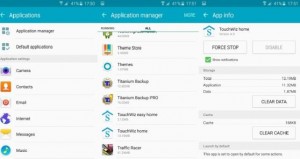
Metode 2:
Hvis den første metode ikke virker for dig, kan du prøve denne anden metode, som kræver at du tørrer enhedens cache.
- Sluk enheden.
- Sæt det ned igen ved først at trykke på og holde nede volumen op, hjem og tænd / sluk-taster. Når enheden starter op, slip de tre nøgler.
- Brug volumen op og ned for at gå til Wipe Cache Partition og vælg det ved at bruge tænd / sluk-tasten. Dette vil tørre det.
- Når sletningen er gennem, skal du genstarte din enhed.
Har du løst dette problem i din Galaxy-enhed?
Del din oplevelse i kommentarfeltet nedenfor.
JR
[embedyt] https://www.youtube.com/watch?v=W4O6WayQcFQ[/embedyt]
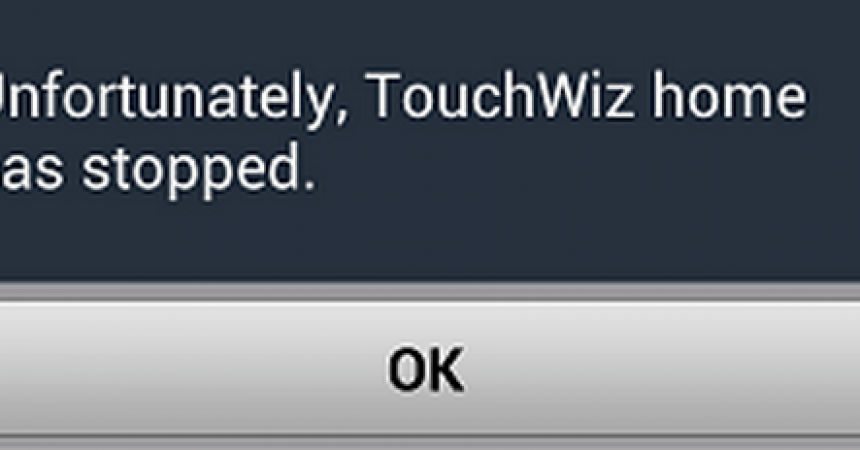






Gjorde begge disse. Det fungerede.
Tak
Det var så lidt!
Glad for at vide, at ovenstående vejledning løste problemet.
Hvorfor ikke dele denne hjælpsomme vejledning med dine kontakter af kolleger, venner og familie.
Dette var ikke den første artikel, jeg læste om, hvordan man løser dette problem. Jeg fulgte en andens råd om at "rydde data". Det fik mig til at miste det udseende, jeg havde været vant til på mine skærme, og jeg har nu store annoncer på hver side af mine skærme.
Jeg har siden installeret Samsung ... ..luncher og opsætter de ikoner, jeg vil have på mine skærmsider, men jeg får stadig annoncer.
Er der nogen måde at få "touchwiz home" launcher tilbage?
Tak
Du skal kunne nulstille og starte over.
Nøje følge den lette trinvise vejledning ovenfor.
Dette skal fungere!
Jeg har prøvet begge metoder i dag på min Samsung Galaxy A3, og ingen af dem gjorde problemet gå væk :-(.
Alle andre ideer?
Du skal kunne nulstille og starte over processen.
Bedst at nøje følge de nemme trin for trin 2 bedste arbejdsmetoder ovenfor.
Dette skal fungere!
samme ilmoitus "TouchWizin koti suljettu".
Tein kummatkin 2 vaiheetta.
Kiitos
Begge begge metoder arbejdede de begge.
Tak
Hej,
J'ai un A5 (2016). Ce TouchWiz n'arrête pas a s'arrêter. J'ai fait ces manipulations plusieurs fois même réinitialisé le téléphone aussi plusieurs fois, rien y fait: je doit redémarrer le téléphone 2 à 3 fois par jour. C'est un A5 reconditionné.
Je l'ai retourné au magasin, il est encore sous garanti, mais le technicien me dit qu'il n'a rien pu trouver de mal et de toute façon les applications ne tombent pas sous garantie ! Pour moi, c'est comme vendre un ordinateur avec un défaut de la program qui fait marcher le touchpad ou le souris! Rien à voir avec une "ansøgning".
Eine Anwendung erschien mir nicht, wo die Fehlermeldung angezeigt wurde wurde, dass sie gestoppt wurde, aber beim Durchsuchen der Anwendung wurde sie nicht bestätigt.